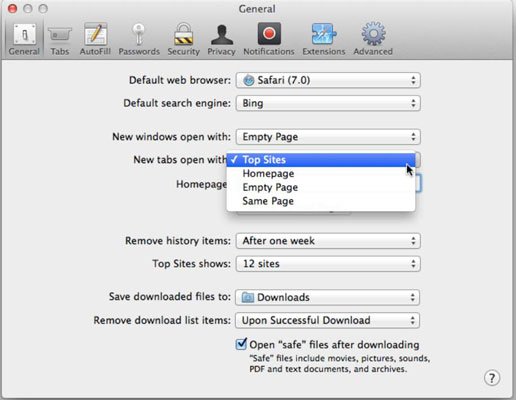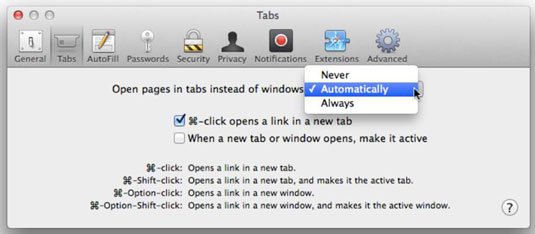Ja vēlaties izsekot vairāk nekā vienai vietnei savā Mac datorā, pārlūkojot otro, trešo vai ceturto vietni, varat atvērt divus (vai trīs vai četrus) atsevišķus pārlūkprogrammas logus, izmantojot Safari. Tomēr šeit ir parocīgāks veids.
Safari un lielākā daļa citu pārlūkprogrammu piedāvā pārlūkošanas funkciju ar cilnēm , kas ļauj ērti pārvietoties starp vairākām tīmekļa lapām vienā logā. Viss, kas jums jādara, ir jānoklikšķina uz cilnes, kas saistīta ar tīmekļa lapu.
Ielādējot Safari, logā tiek parādīta viena tīmekļa lapa. Lai pievienotu cilni, vienkārši noklikšķiniet uz pogas Jauna cilne (plus zīme labajā pusē) un pēc tam atveriet vietni, laukā Meklēšana un adrese ierakstot URL vai meklēšanas vienumu.
Izvēlieties, kāda veida cilni vēlaties redzēt, noklikšķinot uz Jauna cilne, atverot Safari → Preferences un rīkjoslā noklikšķinot uz pogas Vispārīgi. Izvēlieties vienu no četrām iespējām uznirstošajā izvēlnē Jaunas cilnes atvērt ar, kā parādīts attēlā. Iespējams, vēlēsities to atvērt ekrānā Populārākās vietnes.
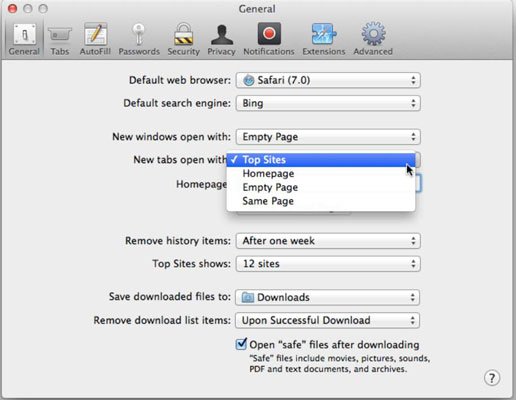
Ja savā Mac datorā un vienā vai vairākās iOS ierīcēs ieslēdzat Safari programmā iCloud, vienā ierīcē atvērtajām cilnēm varat piekļūt no citas. Savā Mac datorā rīkjoslā noklikšķiniet uz pogas iCloud, lai skatītu iPhone, iPad vai iPod touch programmā Safari atvērtās cilnes, kā parādīts attēlā.
Lai strādātu ar cilnēm, iestatiet preferences, kā paskaidrots šeit:
Atveriet Safari un izvēlieties Safari → Preferences.
Rīkjoslā noklikšķiniet uz pogas Cilnes.
Attēlā parādītajā uznirstošajā izvēlnē izvēlieties, kad vēlaties atvērt cilnes, nevis logus.
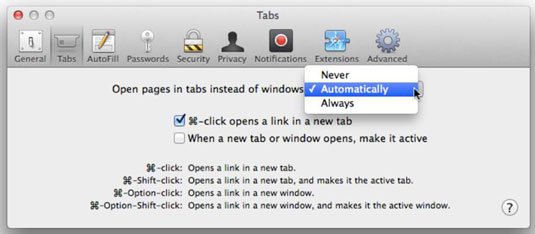
Atzīmējiet izvēles rūtiņas, lai aktivizētu vienu vai abas no divām izvēlēm:
-
⌘ — noklikšķiniet uz Atver saiti jaunā cilnē: tā vietā, lai atstātu pašreizējo tīmekļa lapu un aizstātu to ar saistīto lapu, noklikšķinot ⌘, saistītā lapa tiks atvērta jaunā cilnē un pašreizējā tīmekļa lapa tiks atstāta atvērta.
-
Kad tiek atvērta jauna cilne vai logs, padariet to aktīvu: noklikšķinot uz pogas Jauns, atvērtā cilne vai logs kļūst par aktīvo.
Noklikšķiniet uz pogas Aizvērt.